Vállalatfejlesztés a Microsoft Teamsszel
Olyan kommunikációs szoftverekkel tarthat értekezletet, cseveghet, telefonálhat és működhet együtt másokkal, amely megkönnyíti a közös munkát, a tervezést és az innovációt.
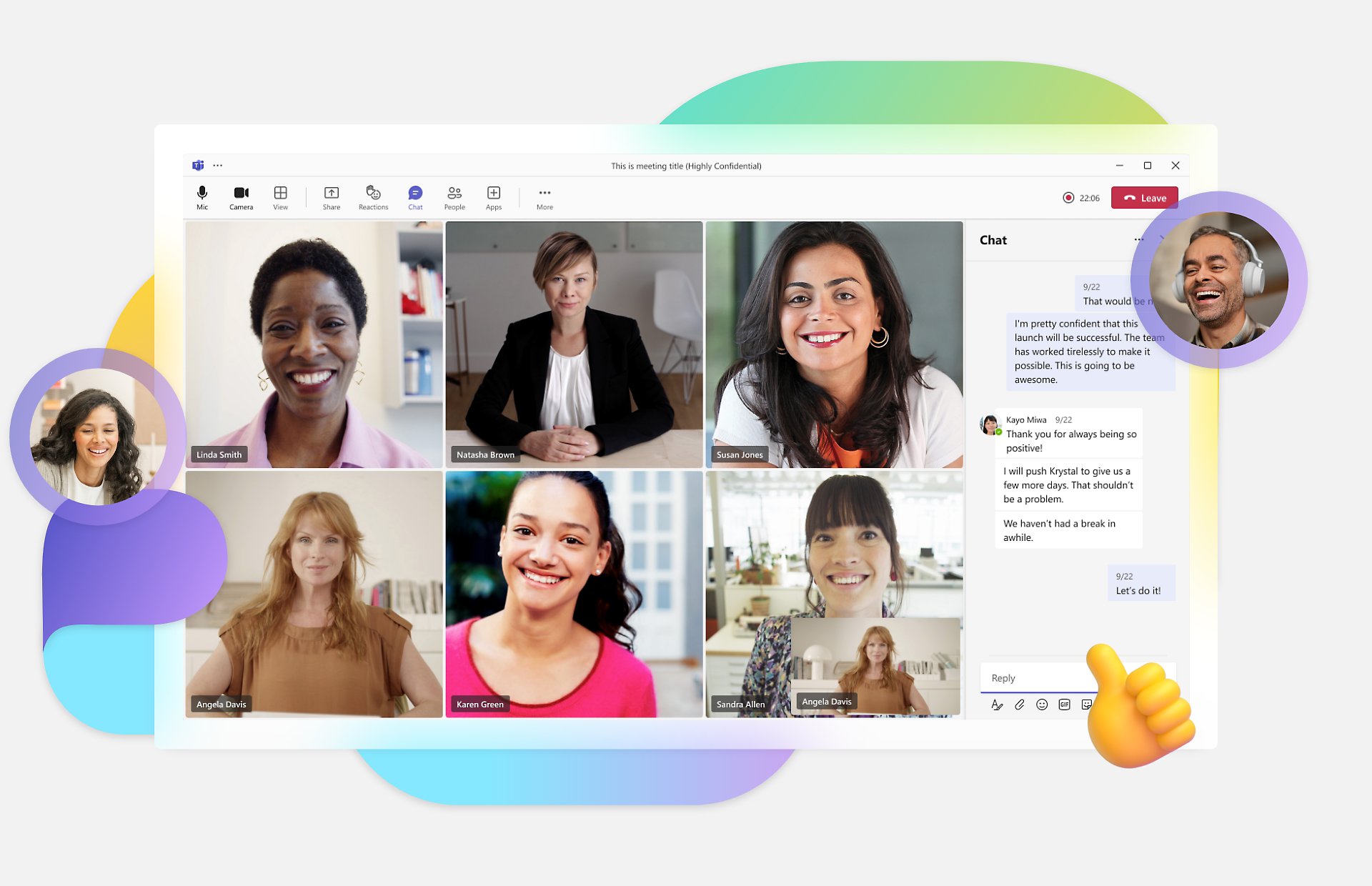
Kisvállalati szoftver bármilyen munkamódszerhez
Kommunikáljon egyszerűen ügyfelekkel és alkalmazottakkal. Egyetlen felhőalapú platformról hozhat létre, oszthat meg és tárolhat fájlokat biztonságosan.
Értekezletek bárhonnan
Virtuális hátterekkel, felvételekkel, átiratokkal és AI-alapú összefoglalókkal bárkivel értekezletet kezdhet, és növelje az elkötelezettséget.
Csevegés bárkivel
A cégen belüli és kívüli személyekkel is közösen dolgozhat. Üzeneteket küldhet, emojikkal reagálhat, csapatokat hozhat létre és koordinálhatja az eseményeket – mindezt egyetlen alkalmazásból.
Egy helyen végezheti el a feladatokat
Valós időben dolgozhat együtt a dokumentumokon, és csökkentheti a kontextusváltást, ha közvetlenül a Teamsből dolgozik a Microsoft 365-alkalmazásokban.
Biztonság és hatékonyság
Proaktív módon csökkentheti a kockázatot, miközben segíti a munkavállalókat abban, hogy a munkafolyamatban maradjanak. Nyugodt lehet, tudva, hogy a bizalmas információk titkosítva vannak minden csevegésben, hívásban, értekezleten és fájlban.
A kommunikáció leegyszerűsítése a Teams Copilottal
Valós időben követheti nyomon a megbeszéléseket, és összegezheti a beszélgetéseket.

Értekezlet, csevegés, hívás és együttműködés
Áthidalhatja a helyek és személyek közötti távolságot: olyan kisvállalati szoftvert használhat, amely lehetővé teszi a csapatok számára, hogy egy helyen dolgozzanak együtt.
-
Különféle típusú értekezletek tartása bárhonnan
Virtuálisan csatlakozhat kétszemélyes értekezletekhez, csapatos képzést vezethet, vagy interaktív webináriumot1 tarthat akár 1000 résztvevőnek. Fedezze fel az online értekezleteket és webináriumokat.
Közelebb érezheti magát a csapatához
A Közös móddal motiválóbb értekezleti élményt hozhat létre. Az arcokra fókuszálhat, észlelheti a nonverbális jeleket, és könnyedén megállapíthatja, hogy éppen ki beszél.
Mindig a legjobb nézetet láthatja
A dinamikus nézet intelligensen elrendezi az értekezlet elemeit az optimális megtekintéshez. Amikor a résztvevők csatlakoznak vagy bemutatót tartanak, a Teams automatikusan ennek megfelelően módosítja az elrendezést.
A bemutatótartási élmények átalakítása
Bevonhatja a közönségét, zökkenőmentesen tarthatja meg a bemutatóit, és nagyobb fokú irányítást biztosíthat a résztvevőknek a felhasználói élmény személyre szabása érdekében.
Együttműködés a képernyőn megosztott tartalmakon
Valós időben együttműködhet az előadó által a képernyőn megosztott tartalmakon. Az értekezleten bárki hozzáadhat szöveget, cetliket, reagálásokat vagy digitális szabadkézi elemeket.
Webináriumok egyszerű beállítása és tartása
Mutassa meg arculatát egy testre szabott regisztrációs lappal, és megerősítő e-mailekkel tájékoztassa a résztvevőket. A hatást résztvevői jelentésekkel mérheti fel.
A webinárium résztvevőinek szórakoztatása és bevonása
Szórakoztató és interaktív webináriumokat tarthat akár 1000 résztvevőnek, dinamikus előadói nézetekkel, valós idejű szavazásokkal és élő reagálásokkal.
Olvasható szöveg biztosítása mindenkinek
A multimédiás bemutatók feliratozásával inkluzív környezetet biztosíthat a csapattagok számára.
Vissza a lapokraMunkafüzetek közös szerkesztése
Az Élő Excellel átalakíthatja a valós idejű együttműködést a Teams-értekezletek során.
-
Hatékonyabb együttműködés
Javíthatja a hatékonyságot, időt takaríthat meg, és eredményesebb lehet, ha mindenkinek biztosítja a naprakész tájékoztatást és a véleménynyilvánítási lehetőséget.
Azonnali csatlakozás
Üzenetet küldhet, videohívást kezdeményezhet, videoklipet készíthet, saját magának szóló jegyzeteket rögzíthet, és megoszthatja a képernyőjét. Testre szabhatja a szövegeket, megcímkézheti a személyeket és különböző alkalmazásokat használhat a csevegésben.
A csapat összehangolása
Egyidejűleg oszthat meg másokkal fájlokat, folytathat társszerzőséget és szerkeszthet tartalmakat. A Microsoft Whiteboard alkalmazásban automatikusan mentheti mindenki módosításait, és közösen ötletelhet másokkal.
Koncentrált terek létrehozása
A csapatokon belüli együttműködéshez privát tereket állíthat be. Kommunikálhat és együttműködhet másokkal, és kezelheti a fájlokhoz és jegyzetekhez való hozzáférést.
Együttműködés másokkal egyetlen kiterjesztett csapatként
A megosztott csatornákon más szervezetekkel együttműködve cseveghet, értekezleteket tarthat, és dokumentumokat oszthat meg vagy társszerzőségben dolgozhat másokkal a rugalmas és koncentrált hosszú távú együttműködés érdekében.
Vissza a lapokraOlvasható, valós idejű automatikus feliratok biztosítása
Élő, valós idejű feliratozással akadálymentesebbé teheti a digitális médiatartalmak elérését.
-
Részvételi lehetőség mindenkinek
A Teams Konferencia segítségével áthidalhatja a személyesen jelen lévő és a távoli résztvevők közötti távolságot, így mindenki látható és hallható, és teljes mértékben részt tud venni az értekezleten.
Csatlakozás értekezlethez egyetlen érintéssel
Egyetlen érintéssel csatlakozhat online értekezletekhez bármilyen eszközről anélkül, hogy váltania kellene az alkalmazások között, vagy meg kellene szakítania a munkafolyamatot.
Könnyen követhető beszélgetések
Az intelligens hangszórókkal akár 10 résztvevő hangját is azonosíthatja és megkülönböztetheti a Teams-konferenciateremben.
Ötletgyűjtés közösen, bárhol
Ugyanazon a digitális vásznon rajzolhatnak vagy írhatnak közösen a teremben egy Surface Hub 2S eszközön vagy egy távoli helyen személyes érintőképernyős eszköz használatával.
A terem vezérlése
Csökkentheti az értekezleteket zavaró tényezők számát, és érintésmentes élményben lehet része, ha a Konferenciaterem-távvezérlő funkciót használja a Teams mobilalkalmazásban.6
Vissza a lapokraKiváló minőségű hangban és videóban lehet része
A Teams minősített headsetjeivel és kihangosítóival gyorsan előhívhatja a Teamst a PC képernyőjén, bekapcsolódhat az értekezletekbe, vagy ellenőrizheti a nem fogadott hívásokat.
-
Telefonhívások indítása és fogadása
A Teams Telefonnal megkapja a hatékonysághoz, a hívások kezeléséhez és a megbízható csatlakozáshoz szükséges virtuális hívásfunkciókat.
Hívások összekapcsolása
Akár másokat szeretne hozzáadni egy csoportos híváshoz, akár bejövő hívása van, a hívásokat egyesítve egyszerre beszélgethet mindenkivel.
Hívások zökkenőmentes átadása az eszközök között
Anélkül adhatja át a hívásokat például a laptopjáról vagy a telefonjáról, hogy zavar történne a hívásszolgáltatásban, illetve romlana a végpontátvitel minősége.
Egyszerűbb többfeladatos feldolgozás
Ideális egyes forgatókönyvek, például informatikai ügyfélszolgálatok vagy HR-segélyszolgálatok esetén: a hívássorokat hangvezérelt csatornákkal csatlakoztathatja a Teams csatornáihoz.
Az elhangzottak olvashatóvá tétele
Az élő átírással inkluzívabbá teheti az értekezleteket, lehetővé téve a résztvevőknek, hogy az értekezlet hangjával együtt, valós időben követhessék és tekinthessék át a beszélgetéseket.
Vissza a lapokraHívások és értekezletek minőségének kezelése
A hívásminőségi irányítópulton megtekintheti a teljes kisvállalat hívásminőségének hálózati nézetét.
-
Együttműködés alkalmazások használatával saját igények szerint
A hibrid munka során olyan alkalmazásokkal dolgozhat eredményesen, amelyek segítenek a megfelelő személyekkel való kapcsolatfelvételben a megfelelő adatokat használva, és amelyekkel egyszerűbbé teheti a folyamatokat is.
Lebilincselőbb értekezletek
Az értekezleteken kollaboratív alkalmazásokkal javíthatja a részvételt, például élő szavazásokkal segítheti a döntéshozatalt, vagy csapatmunkát kezdeményezhet játékokkal és bemelegítő tevékenységekkel.
A csevegések hasznossá tétele
Hatékonyabb beszélgetésekben vehet részt, ha közvetlenül az alkalmazásokból visz át tartalmakat.
Vissza a lapokraAz üzletági alkalmazások és folyamatok használata a Teamsben
Gyorsan és hatékonyan dolgozhat, ha egyetlen helyen egyesíti az üzletileg kritikus fontosságú alkalmazásokat és személyeket.
-
A biztonság és a naprakészség megőrzése
Az iparágvezető biztonsági és megfelelőségi ajánlatokkal megfelelhet a szabályozási, jogi és szervezeti igényeknek, és magabiztos együttműködést érhet el.
A kedvenc alkalmazások kezelése
A Teams Felügyeleti központban egyetlen helyen konfigurálhatja a leggyakrabban használt alkalmazásait.
Az eszközkezelés egyszerűsítése
Egyetlen helyen kezelhet különböző személyes és megosztott Teams-eszközöket.
A biztonságosabb környezet feltételeinek megteremtése
Az üzenetkezelési szabályzatokkal részletesen szabályozható vezérlőkkel biztonságos kommunikációs és együttműködési élményt segíthet elő a Teamsben.
Vissza a lapokraSegítsen a tartalma védelmében
A bizalmassági címkékkel és az adatveszteség-megelőzéssel osztályozhatja és megvédheti a bizalmas adatokat, és anélkül, hogy hátráltatná az együttműködést.
A kisvállalat igényeinek megfelelő Teams-csomag megkeresése
A Teamst többféleképpen is beszerezheti kisvállalata számára. Hasonlítsa össze a csomagokat és a díjszabást, és keresse meg az Önnek leginkább megfelelő kisvállalati szoftvermegoldást.
Microsoft Teams alapverzió
Originally starting from €3.70 now starting from €3.70
€3.70 €3.70
felhasználónként/hónap, évente fizetve
(Éves előfizetés – automatikusan megújul)2
-
Korlátlan csoportos értekezletek akár 30 órán át és akár 300 résztvevővel
-
10 GB felhőtárhely felhasználónként
-
Valós idejű együttműködés fájlmegosztással, feladatokkal és ciklikus lekérdezéssel
-
Csoportértekezlet felvételei átiratokkal és élő feliratokkal (angolul)4
-
Szabványos biztonság adattitkosítással értekezletekhez, csevegésekhez, hívásokhoz és fájlokhoz
-
Bővítményként elérhető Microsoft 365 Copilot.5
Microsoft 365 Vállalati alapverzió
Originally starting from €5.60 now starting from €5.60
€5.60 €5.60
felhasználónként/hónap, évente fizetve
(Éves előfizetés – automatikusan megújul)2
A Teams alapverzió teljes tartalmán kívül az alábbiakat is biztosítja:
-
Identitás- és hozzáférés-kezelés akár 300 felhasználónak
-
Word, Excel, PowerPoint, Outlook és más alkalmazások webes és mobilverziója6
-
Egyéni üzleti e-mail-cím
-
Csevegés, hívás, értekezlet
-
1 TB felhőtárhely felhasználónként
-
Több mint 10 további alkalmazás (többek között a Microsoft Bookings, a Planner és a Forms)
Microsoft 365 Vállalati standard verzió
Originally starting from €11.70 now starting from €11.70
€11.70 €11.70
felhasználónként/hónap, évente fizetve
(Éves előfizetés – automatikusan megújul)2
A Vállalati alapverzió funkcióin kívül az alábbiakat is biztosítja:
-
Identitás- és hozzáférés-kezelés akár 300 felhasználónak
-
Word, Excel, PowerPoint, Outlook és más alkalmazások asztali, webes és mobilverziója6
-
Egyéni üzleti e-mail-cím
-
Csevegés, hívás, értekezlet és webináriumok tartása
-
1 TB felhőtárhely felhasználónként
-
Több mint 10 további alkalmazás (többek között a Microsoft Loop, a Clipchamp, a Bookings, a Planner és a Forms)
Microsoft 365 Vállalati alapverzió EGT (Teams nélkül)
Originally starting from €4.10 now starting from €4.10
€4.10 €4.10
felhasználónként/hónap, évente fizetve
(Éves előfizetés – automatikusan megújul)2
-
Identitás- és hozzáférés-kezelés akár 300 felhasználónak
-
Word, Excel, PowerPoint, Outlook és más alkalmazások webes és mobilverziója6
-
Egyéni üzleti e-mail-cím
-
Microsoft 365 E5 (Teams nélkül)
1 TB felhőtárhely felhasználónként
-
.
Több mint 10 további alkalmazás (többek között a Microsoft Bookings, a Planner és a Forms)
Microsoft 365 Vállalati standard verzió EGT (Teams nélkül)
Originally starting from €8.70 now starting from €8.70
€8.70 €8.70
felhasználónként/hónap, évente fizetve
(Éves előfizetés – automatikusan megújul)2
-
A Vállalati alapverzió funkcióin kívül az alábbiakat is biztosítja:
-
Identitás- és hozzáférés-kezelés akár 300 felhasználónak
-
Word, Excel, PowerPoint, Outlook és más alkalmazások asztali, webes és mobilverziója6
-
Egyéni üzleti e-mail-cím
-
1 TB felhőtárhely felhasználónként
-
Több mint 10 további alkalmazás (többek között a Microsoft Loop, a Clipchamp, a Bookings, a Planner és a Forms)
A munka ritmusának fenntartása a Microsoft 365-tel
Megtudhatja, hogyan működik együtt zökkenőmentesen a Microsoft 365 és a Teams a kollaboratív alkalmazásokat használva, hogy a kisvállalkozások fenntarthassák a kapcsolattartást, a védelmet és a hatékonyságot.

A Teams alapverzióval kapcsolatban maradhat
Ismerje meg, hogyan használta a Go Narrative a Teamst, hogy virtuálisan újraalkossa a személyes műhelyek varázsát, például melléktermekkel, digitális rajztáblákkal és átiratokkal.
Hozzáadás a Teamshez
Teams Telefon
Beszerezheti a hatékonysághoz, a hívások kezeléséhez és a megbízható csatlakozáshoz szükséges virtuális hívásfunkciókat.
Microsoft Places
Az irodát egy olyan csatlakoztatott platformmal modernizálhatja, amely lehetővé teszi a fizikai terek hibrid munkára való optimalizálását.
Microsoft Viva
Befogadó munkakultúrát alakíthat ki beszélgetések, céges hírek és közös érdeklődési körök használatával.
Microsoft Tervező
Professzionális vizualizációkat és grafikus elemeket hozhat létre szinte azonnal a mesterséges intelligenciával.
Segítségre van szüksége?
Teams-támogatás
A kezdéshez útmutató cikkeket, oktatóanyagokat, gyakori kérdéseket és oktatási tartalmakat kereshet.
Dokumentáció
Útmutatást és tanulási forrásokat találhat, amelyek segítenek abban, hogy kisvállalata a lehető legtöbbet hozhassa ki a Teamsből.
Oktatóvideók és tippek
Ha többet szeretne megtudni a legújabb funkciókról, iratkozzon fel a Teams YouTube-csatornájára.
Gyorskonfigurálási oktatóanyag
A Teamst azonnal használatba veheti a szükséges információkkal, és máris elkezdheti a hatékony munkát.
A Copilot hozzáadása meglévő Microsoft-csomaghoz.5
Jelentkezzen be, ha hozzá szeretné adni a Copilotot a meglévő Microsoft 365-ös vállalati csomagjához.
Ha még nem ügyfél, a kezdéshez vásároljon egy Microsoft 365-ös csomagot.
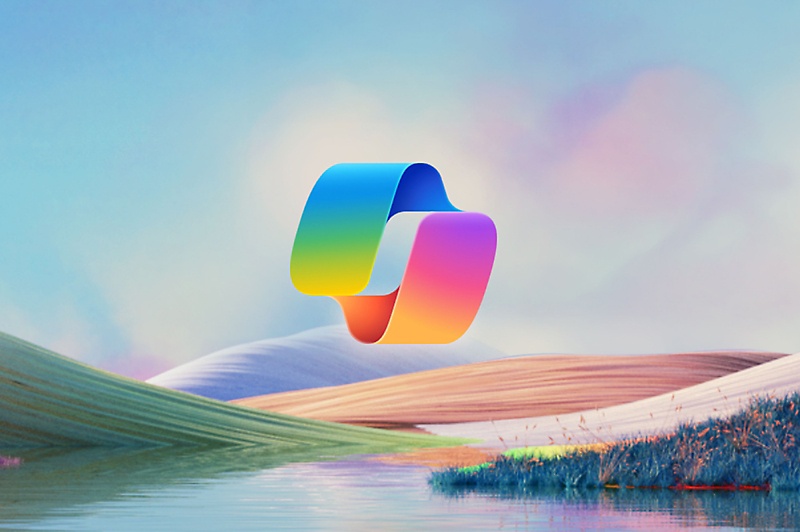
Gyakori kérdések
-
Nem, a Teams ingyenes verziója csak otthoni és személyes használatra érhető el.
Üzleti használatra fizetős Teams-lehetőségek állnak rendelkezésre – akár önálló ajánlatként, akár a Microsoft 365 részeként. Az üzleti használatra szolgáló Teams szélesebb körű funkciókat tartalmaz, például kibővített tárhelyet és fokozott biztonságot, amelyek ideálisak a kis-, közép- és nagyvállalatok számára.
Tekintse át a csomagokat és a díjszabást a lehetőségek összehasonlításához, vagy a kezdéshez használhatja a Microsoft 365 Vállalati alapverzió vagy a Microsoft 365 Vállalati standard verzió 30 napos ingyenes próbaverzióját.
-
Igen, a Teams alapverzió egy önálló ajánlat, amelyet a kisvállalkozások igényeinek figyelembe vételével terveztek. Tekintse át a csomagokat és a díjszabást, hogy megtudja, mit tartalmaz a Teams alapverzió.
- [1] Csak egyes ajánlatokban érhető el.
- [2] Miután megkezdődött a fizetős előfizetése, a lemondásra vonatkozó szabályok attól függően változnak, hogy új ügyfélként mi a státusza, milyen termékről van szó, és milyen Microsoft-tartományokat választott. További információ. A Microsoft 365 Felügyeleti központot felkeresve bármikor lemondhatja a Microsoft 365-előfizetését. Az előfizetés lemondásakor az összes társított adat törlődik. További információ az adatok Microsoft 365-ben való megőrzéséről, törléséről és megsemmisítéséről.
- [3] Az egy hónapos ingyenes próbaidőszak után az aktuálisan érvényes előfizetési díjat fogjuk a kártyájára terhelni. Hitelkártya szükséges. Bármikor lemondhatja, hogy a jövőben ne kelljen fizetnie.
- [4] Az élő feliratok Microsoft-fiókos identitásokkal angol nyelven, Microsoft Entra ID-s (korábbi nevén Azure Active Directory) identitásokkal pedig több mint 30 további nyelven érhetők el. További információt az élő feliratokról szóló támogatási cikkben talál.
- [5] Előfordulhat, hogy a Microsoft 365 Copilot nem minden piacon és nyelven érhető el. A vásárláshoz az ügyfeleknek rendelkezniük kell egy megfelelő vállalati vagy üzleti csomaggal.
- [6] A mobilappok elérhetősége országonként és régiónként változik.

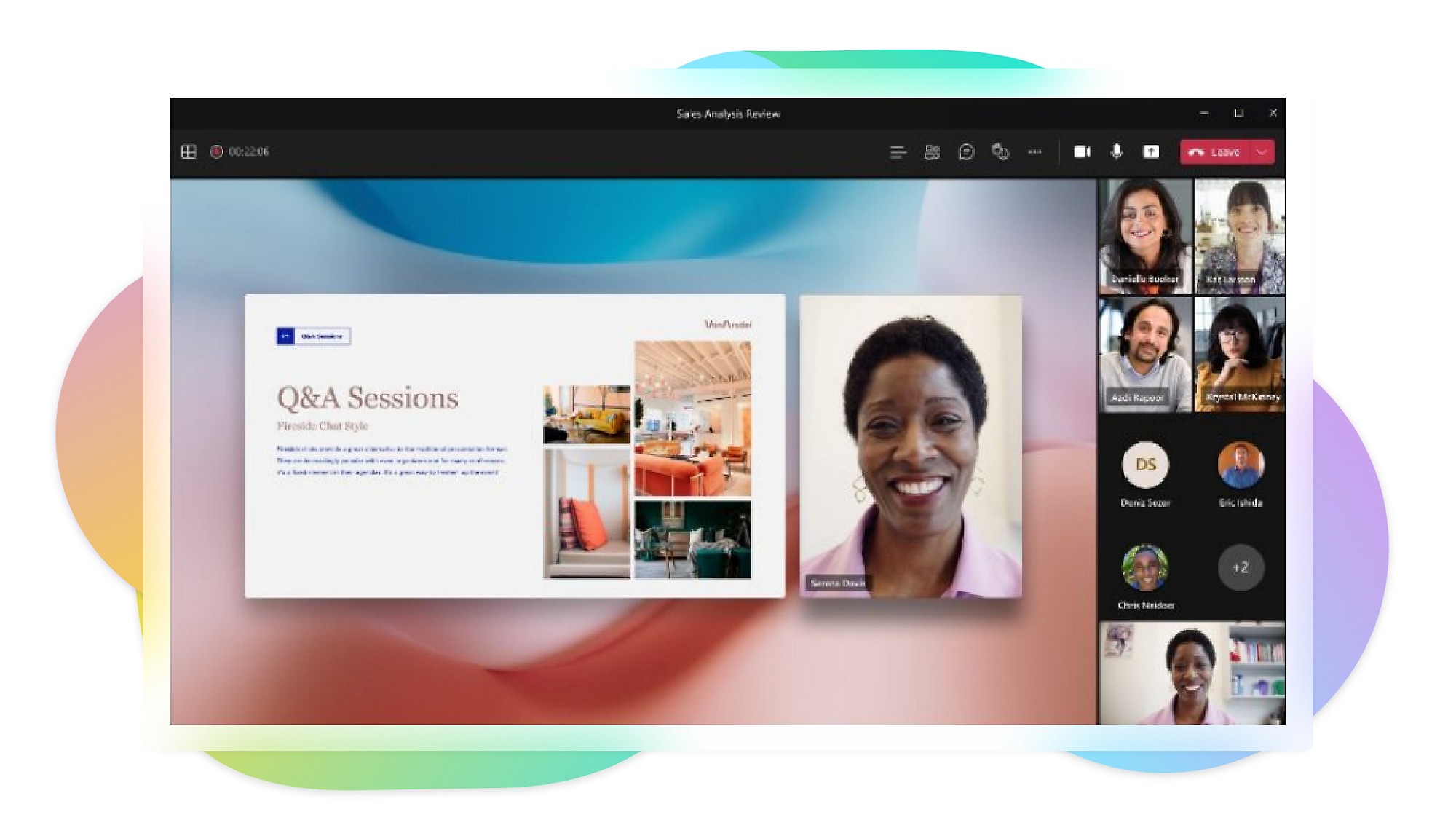
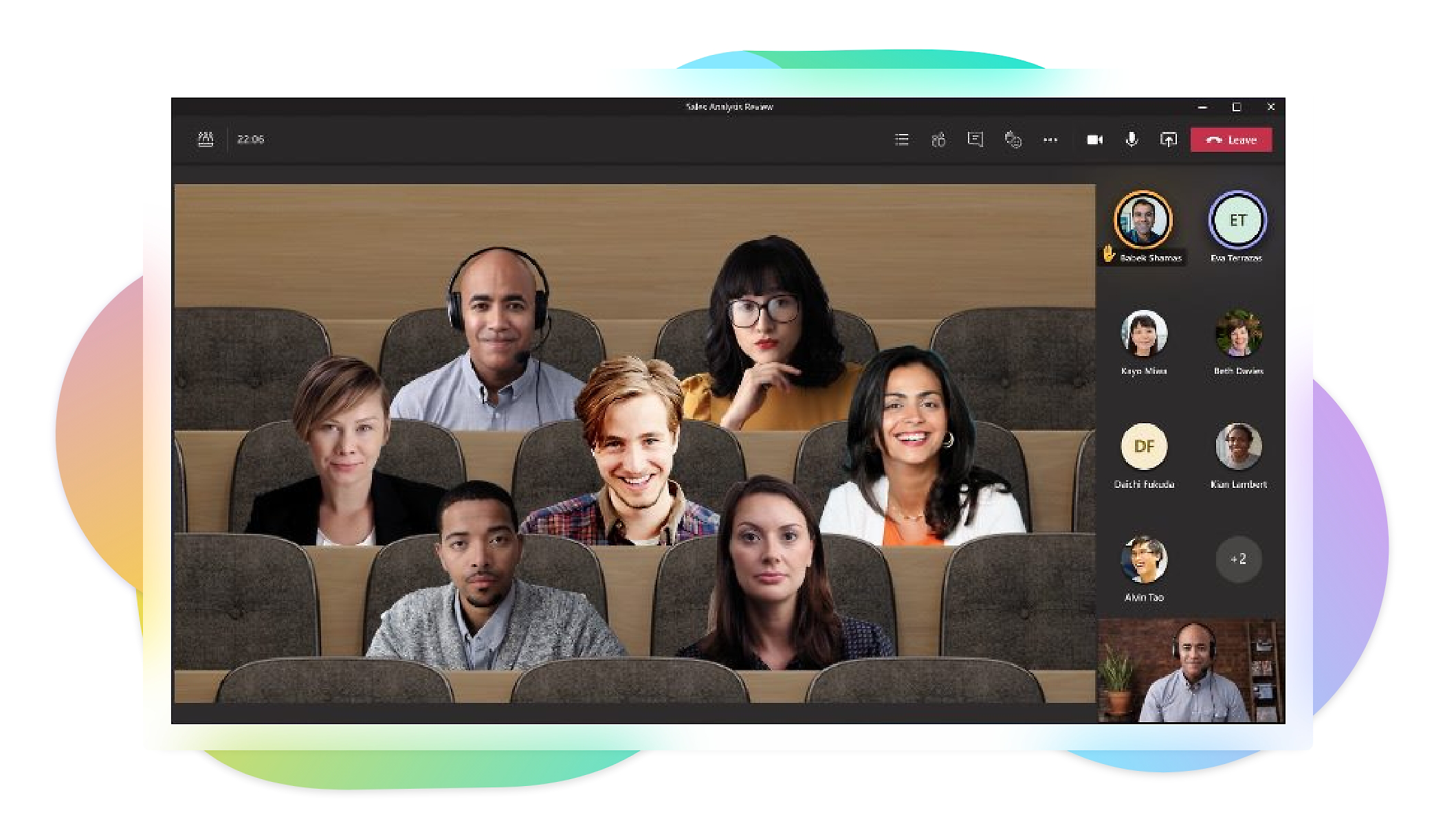

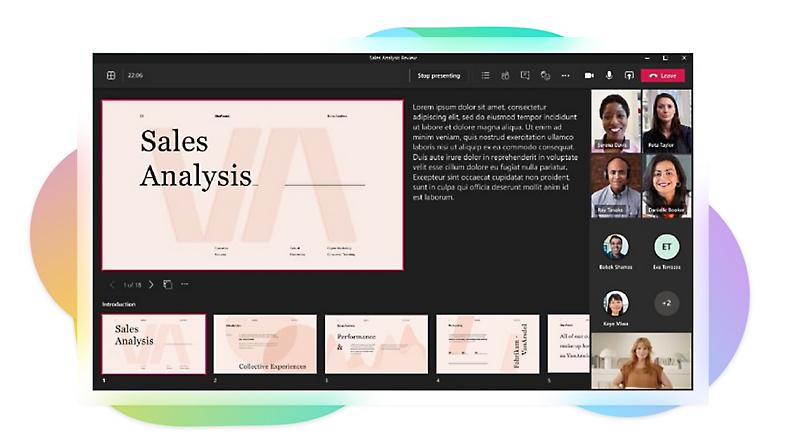
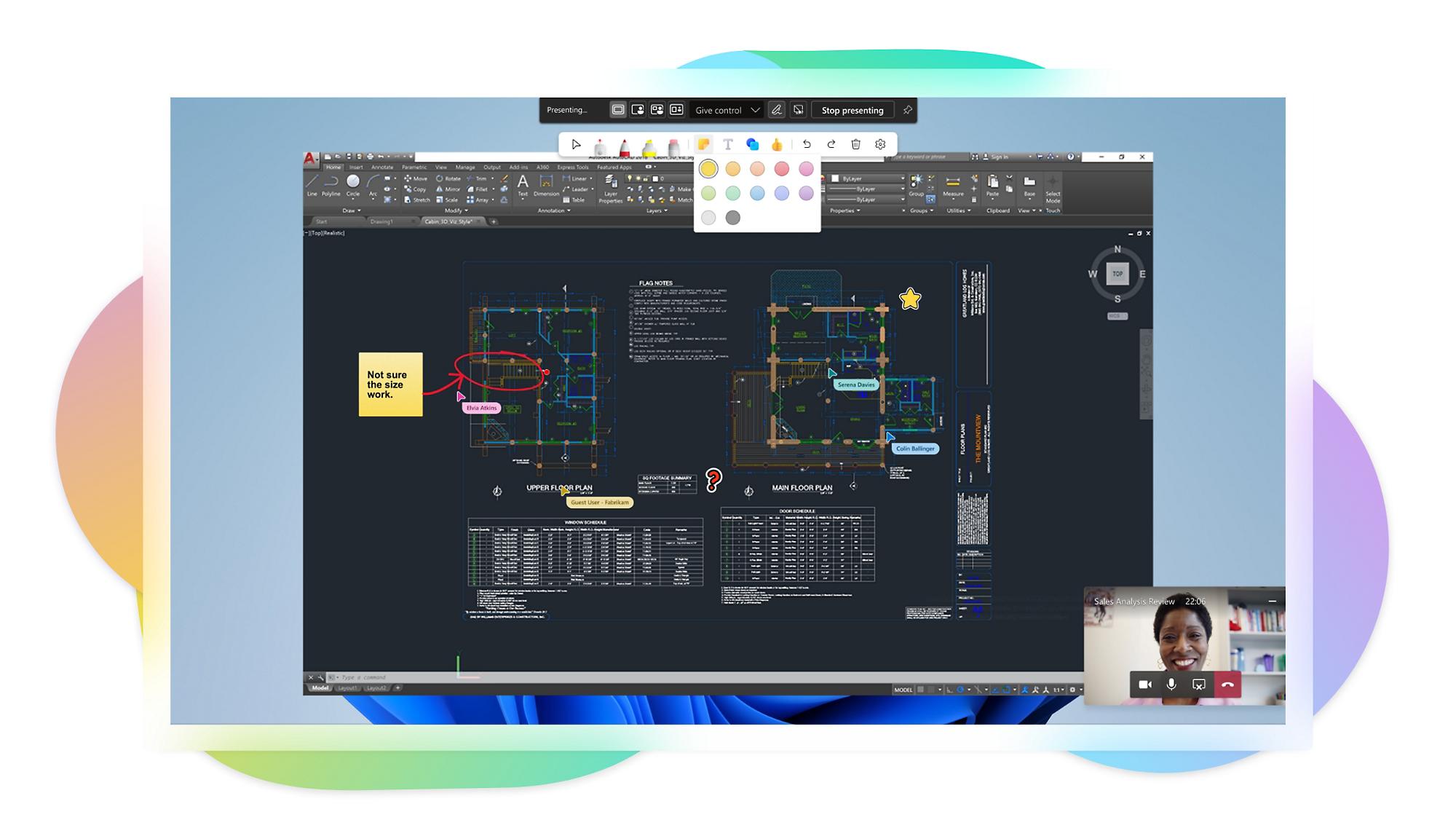
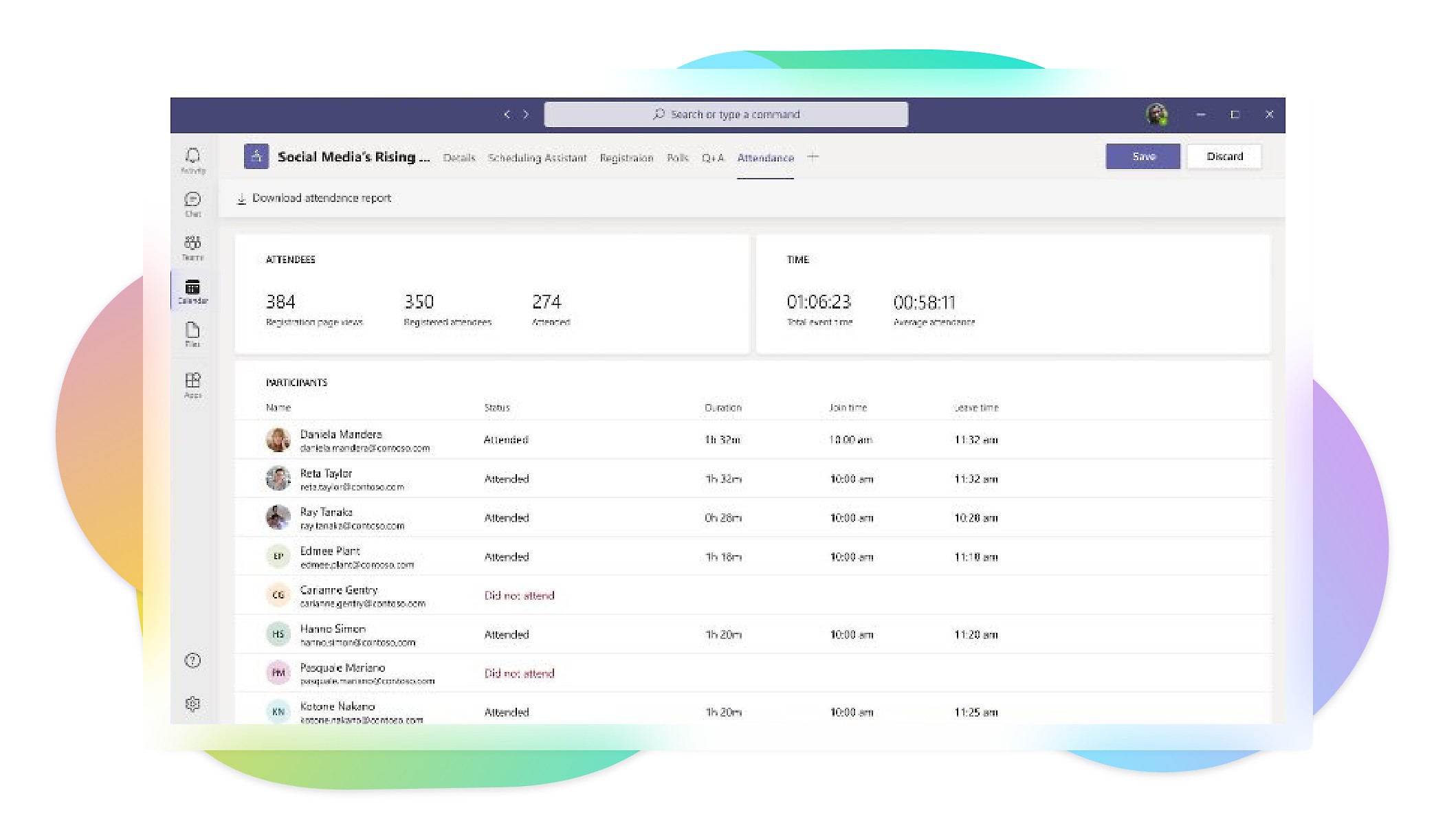
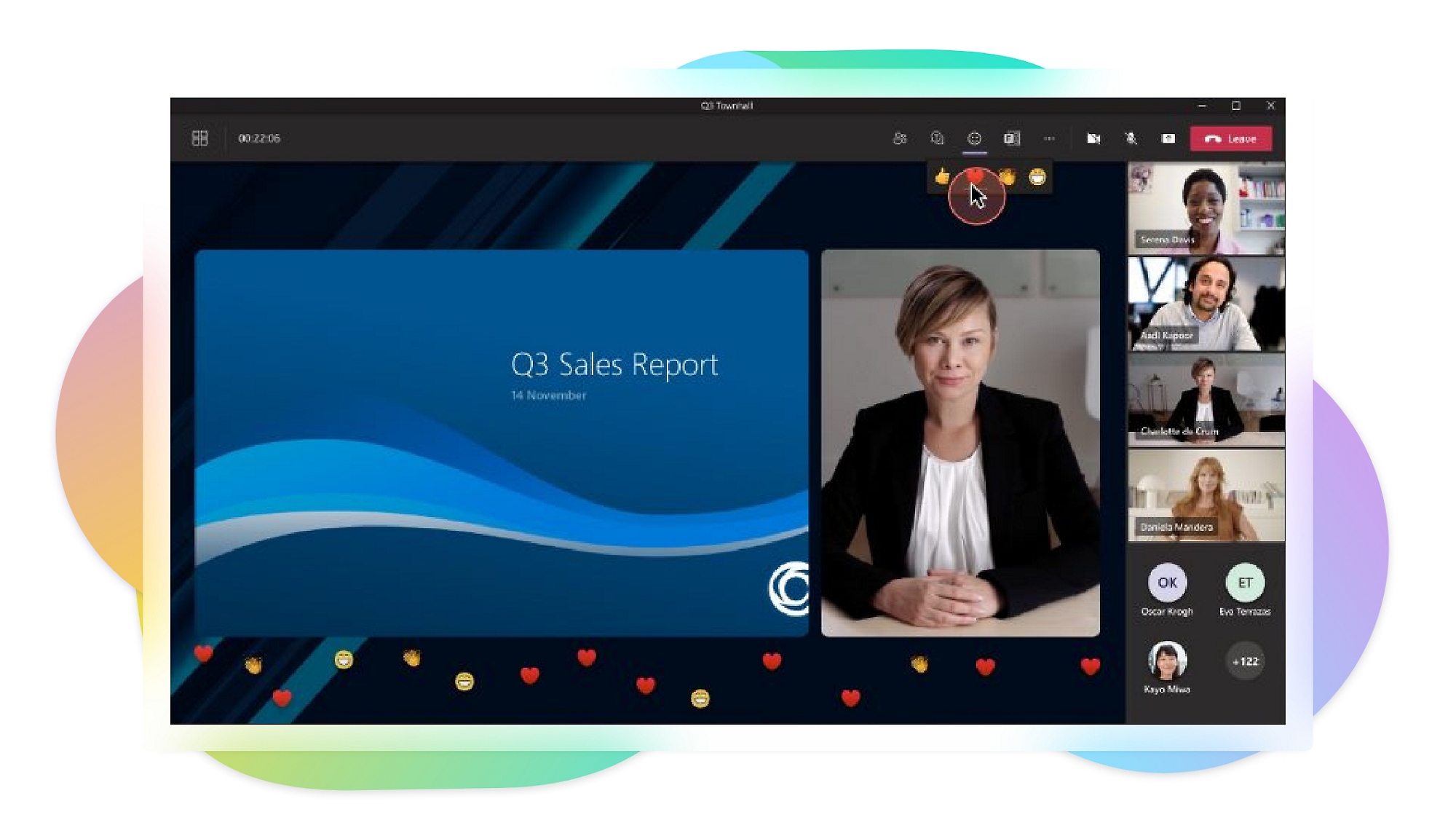


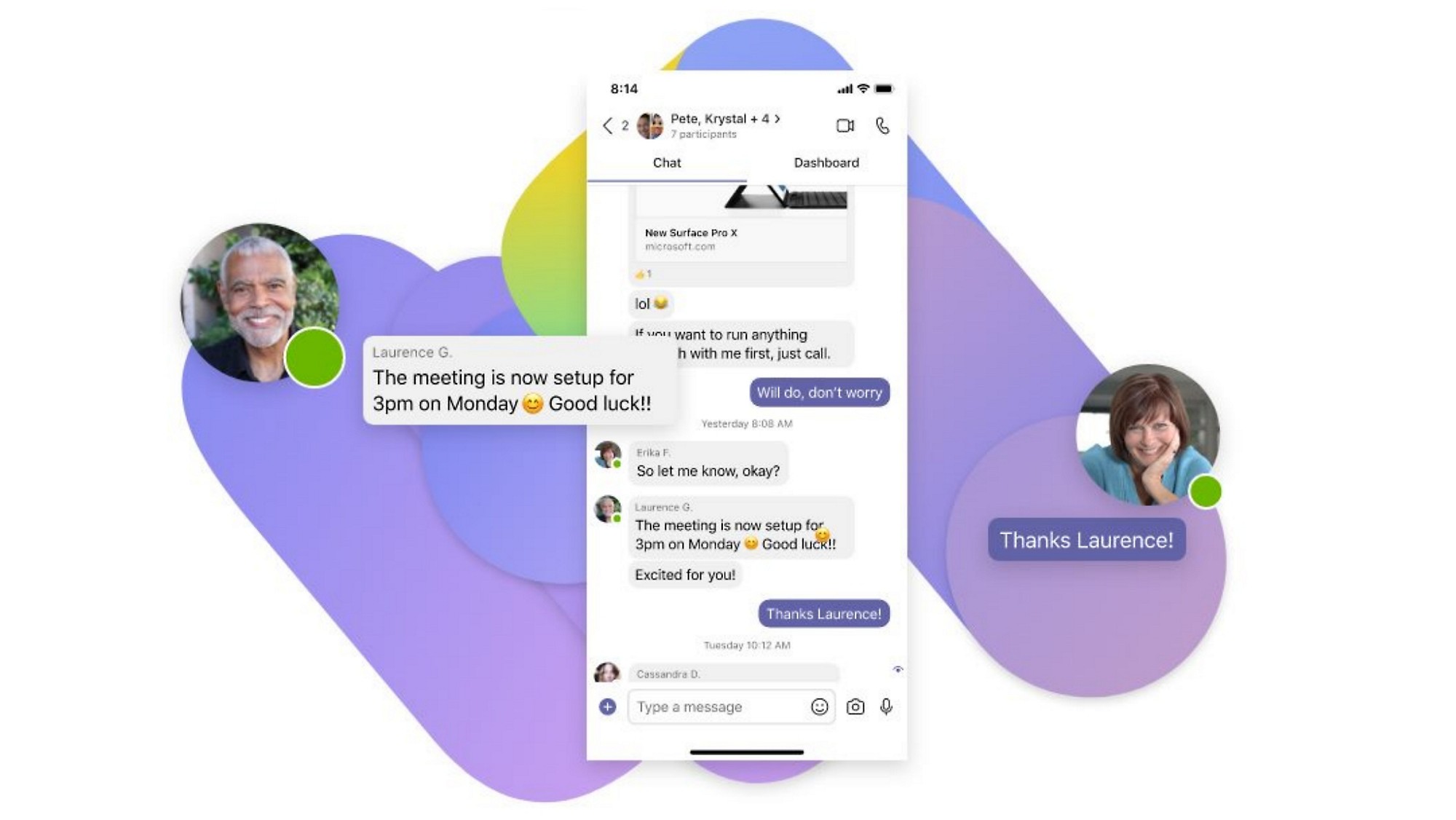
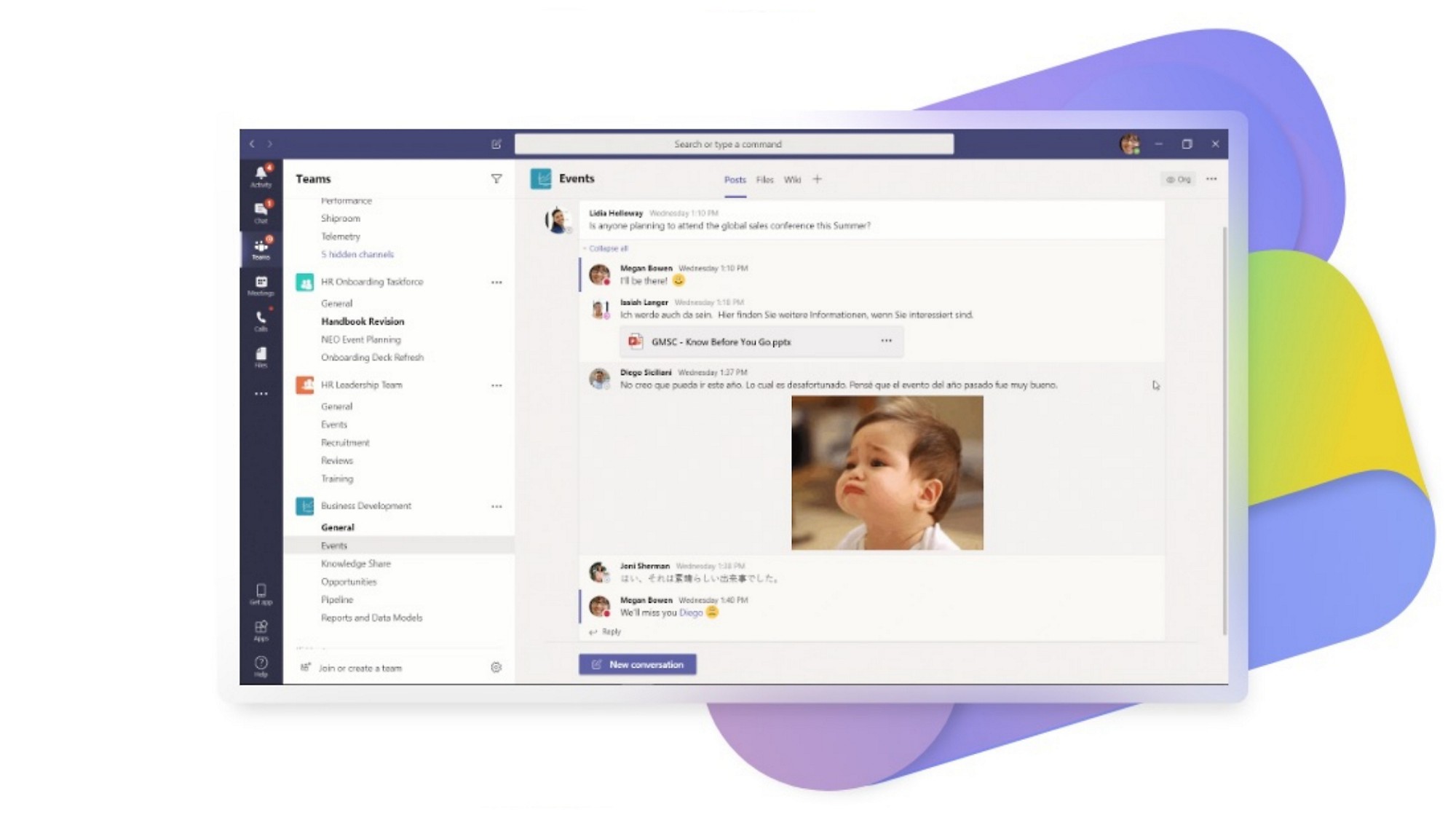
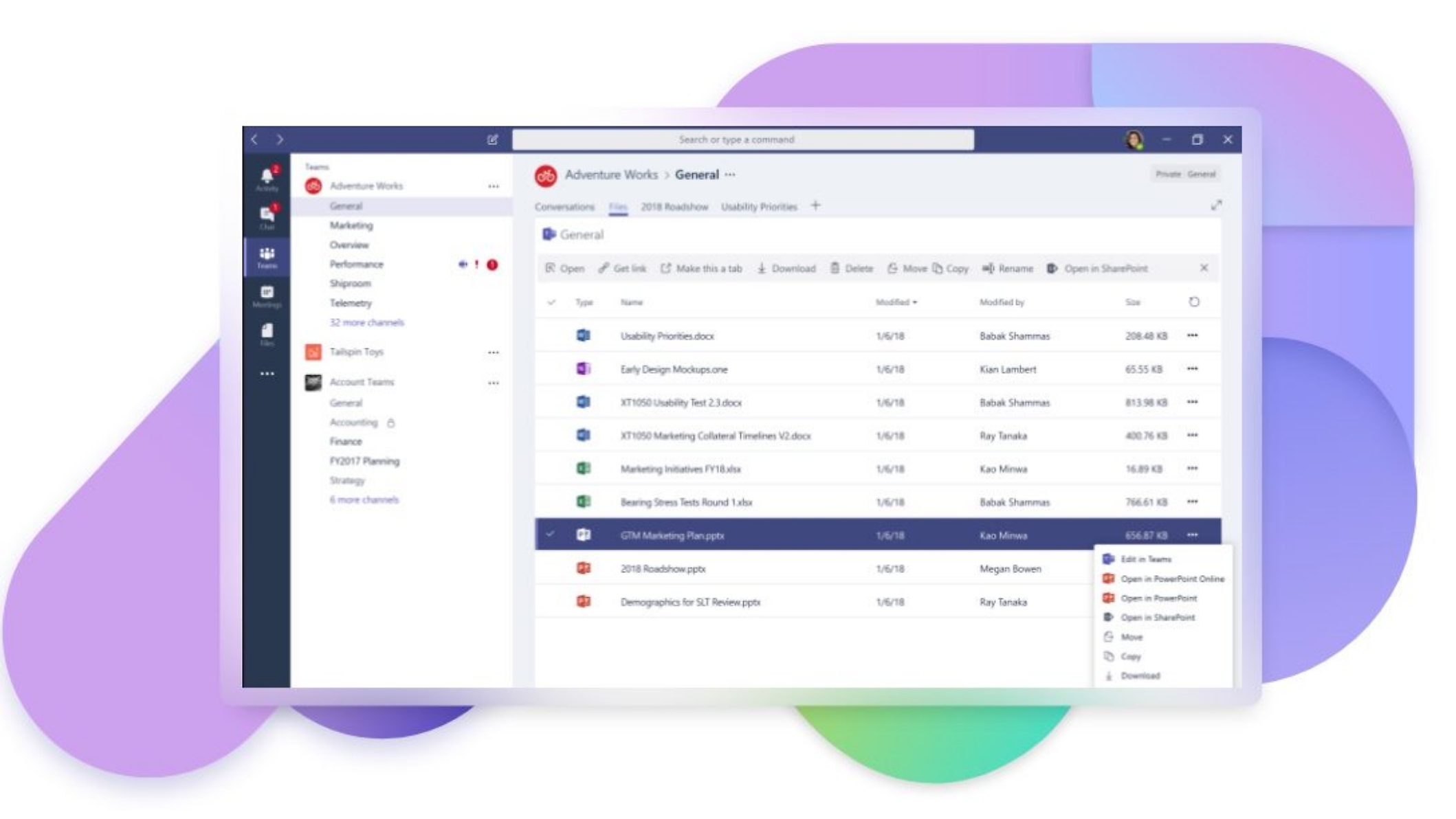


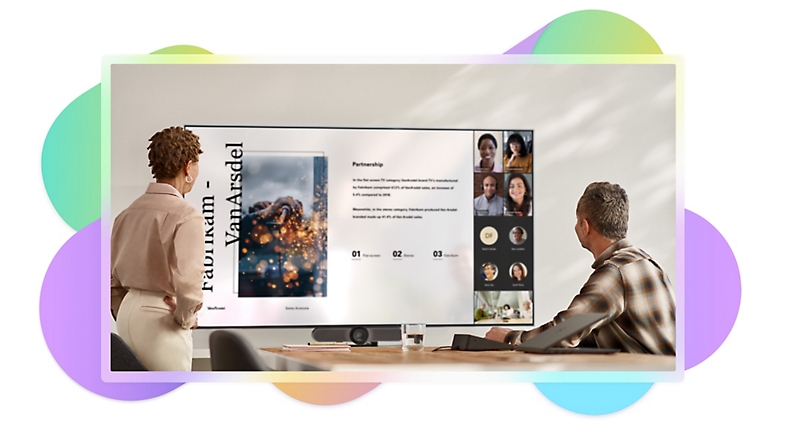

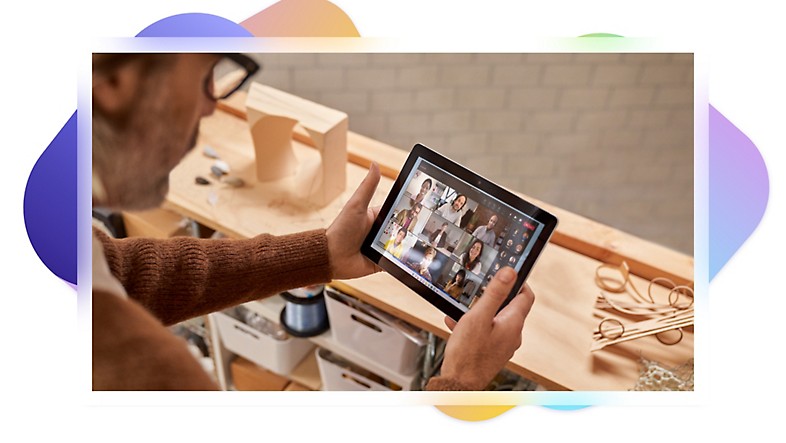
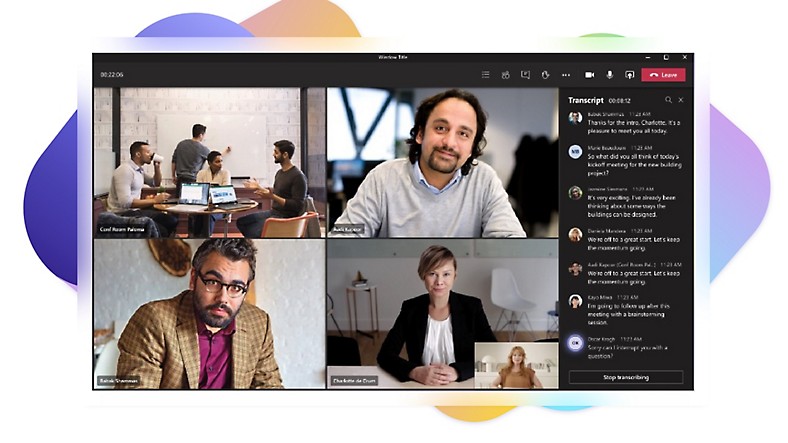
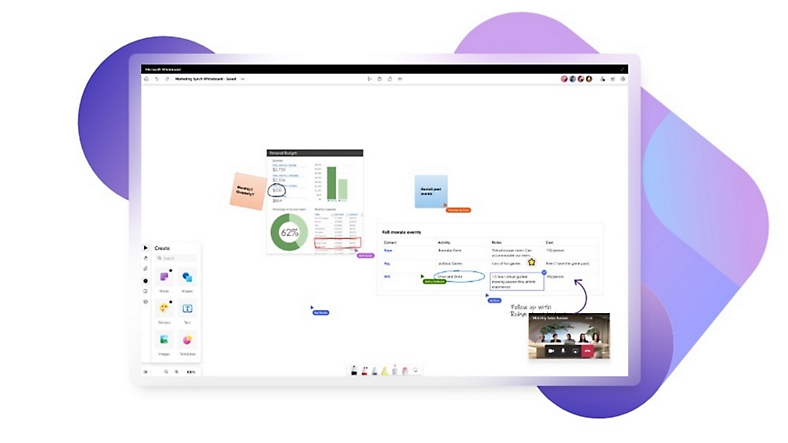
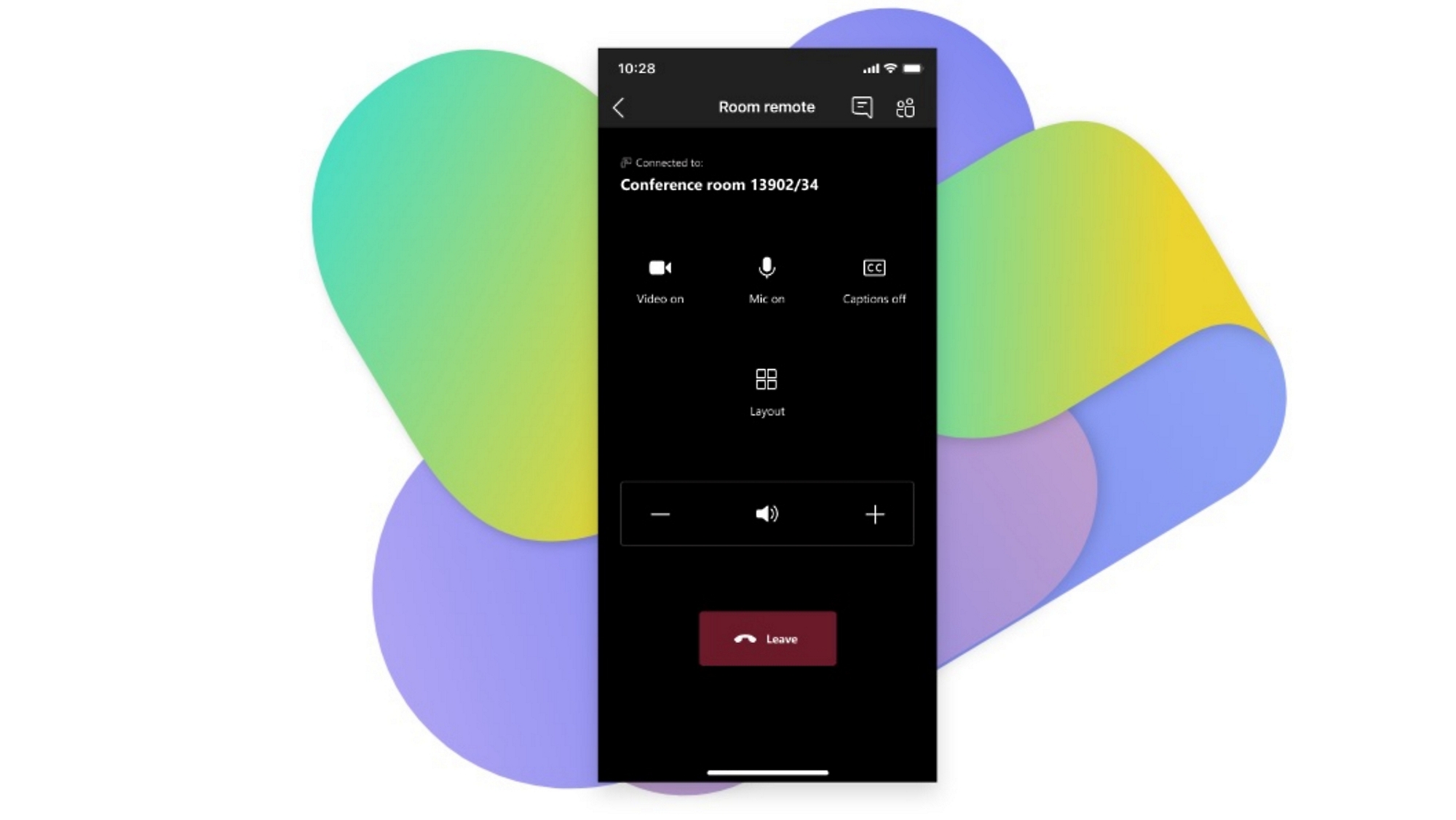
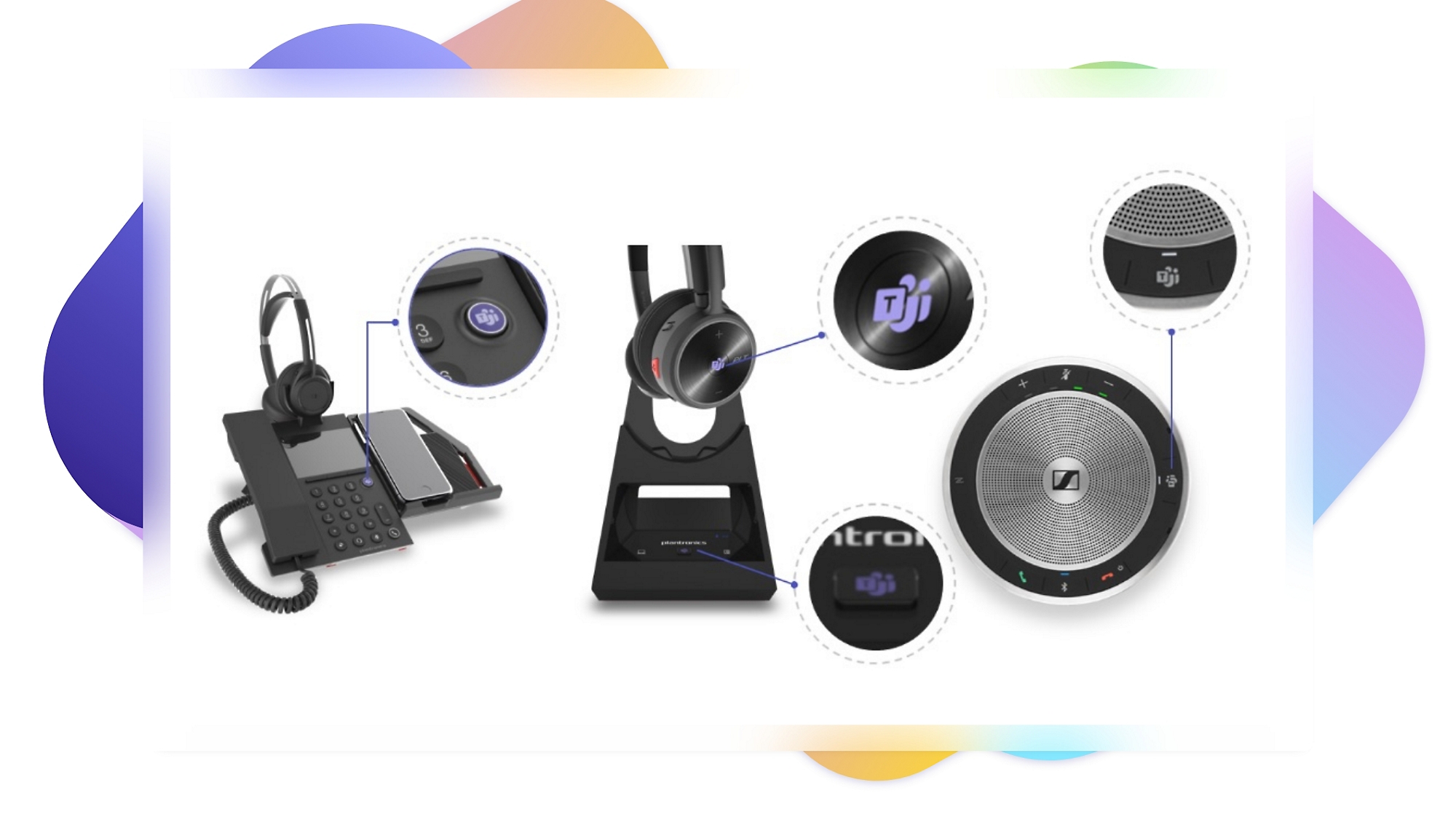
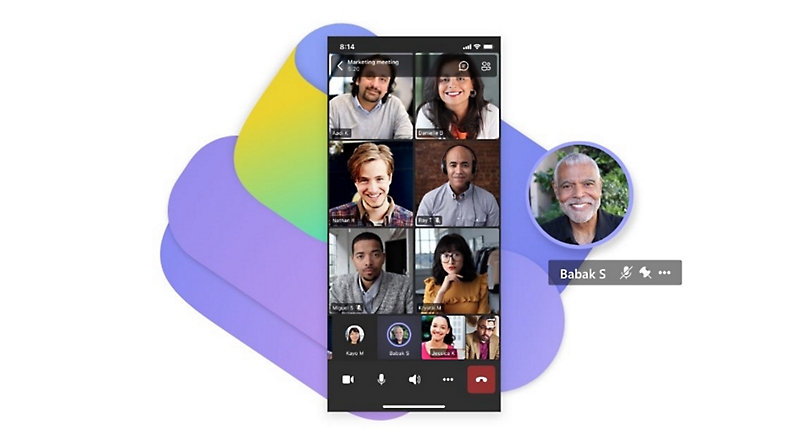
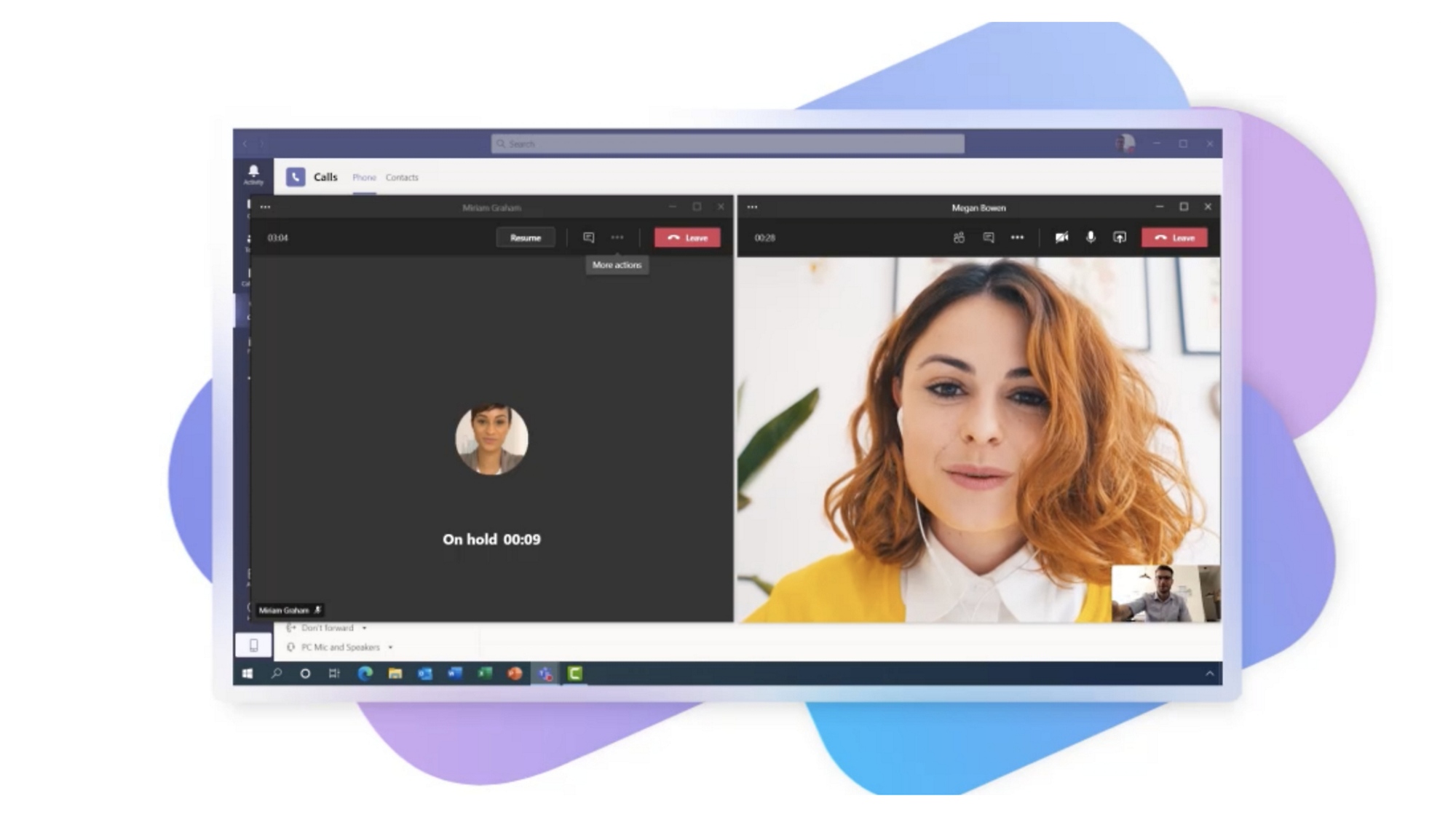
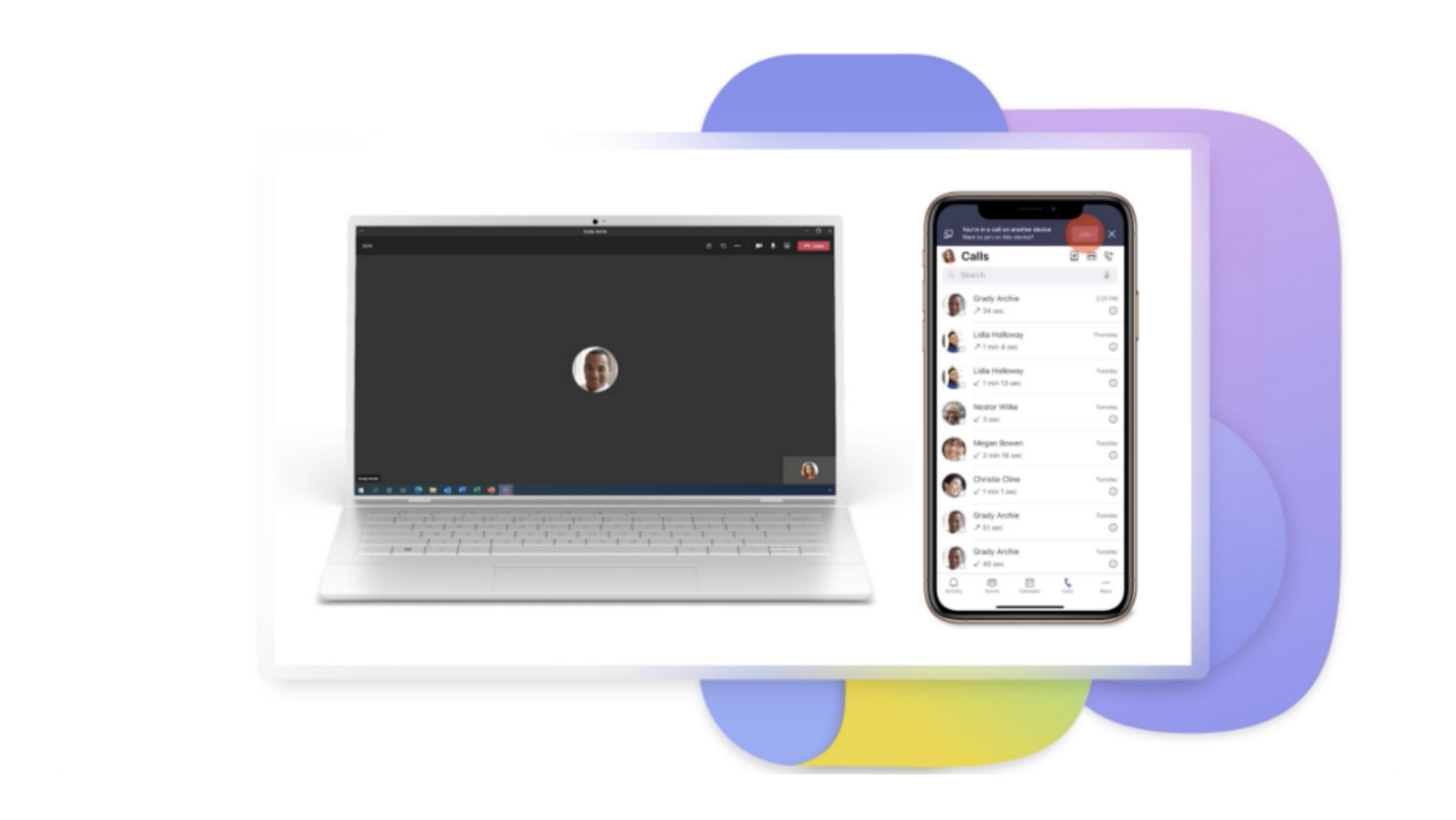




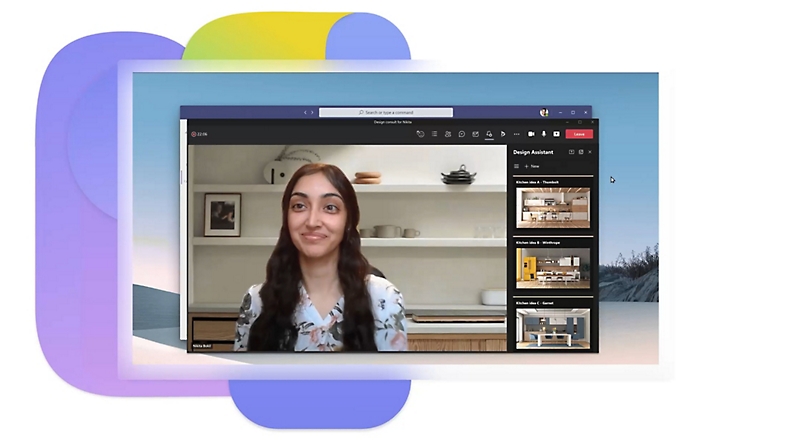
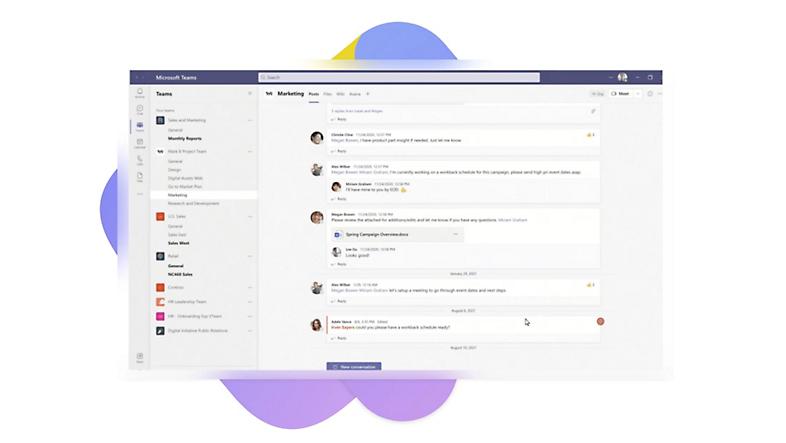
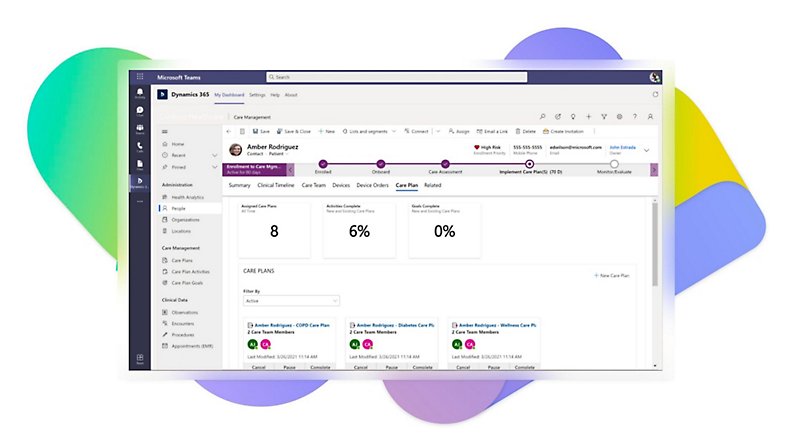

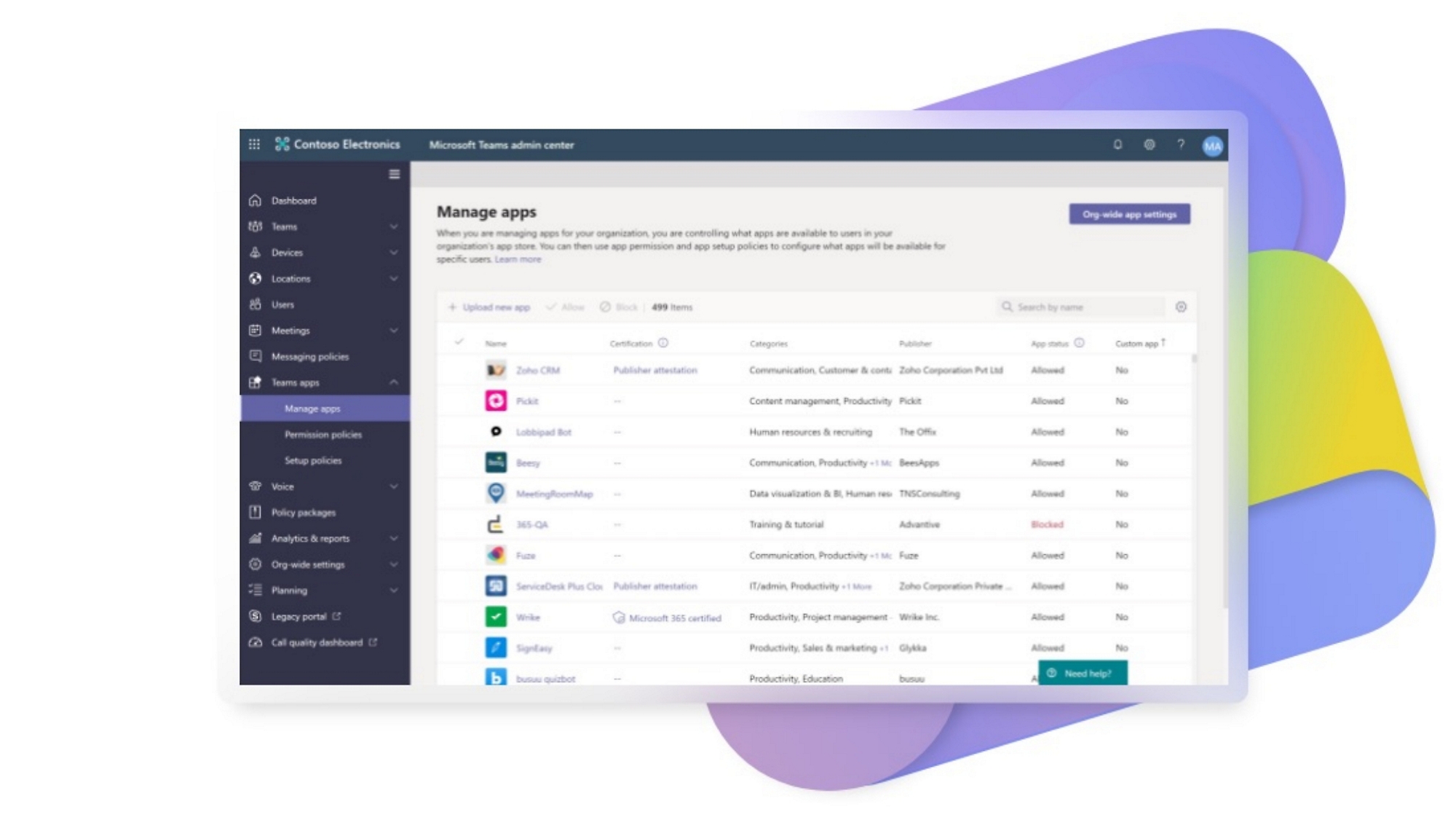

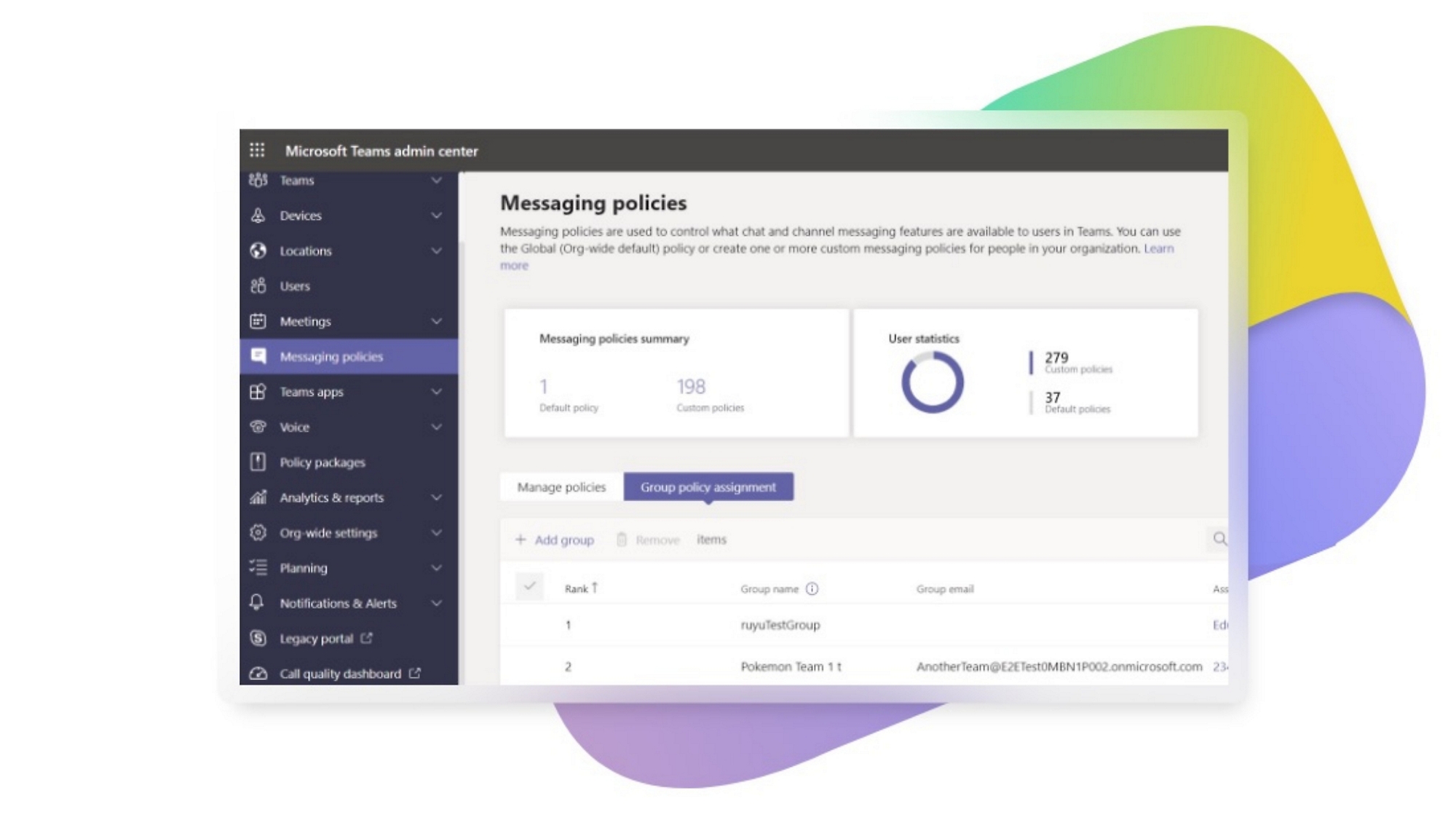

A Microsoft Teams követése